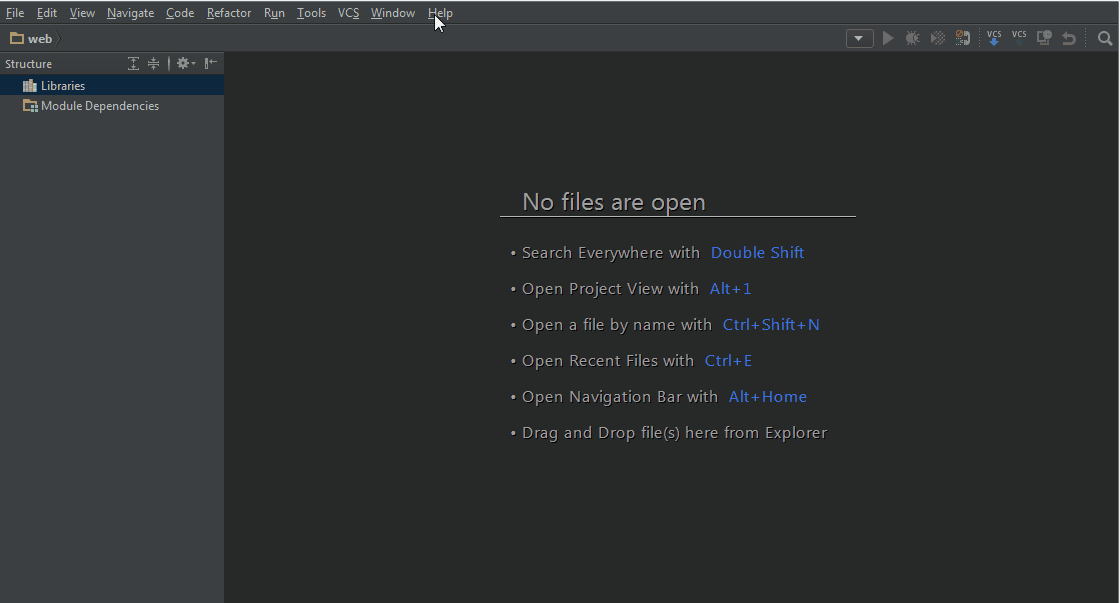すべてのホットキーはWindowsで有効です。LinuxバージョンのMacosnikiでは、IDE設定の対応するセクションでキーボードショートカットを見つけることができます。
それでは、行きましょう:
- どこでも検索 。 Shiftキーを2回押すと、ポップアップウィンドウが表示され、どこでも検索できます。 目的のテキストの断片を書くだけで十分です。私たちの働きバチは出現を見つけ、それらをカテゴリにグループ化します。 クラス、ファイル、キャラクター、さらにはメニュー項目にあるスニペット。 速くて便利ですね。
どこでも検索
- ウィンドウ内を検索します 。 プロジェクトファイル(プロジェクト)のリストが表示されたウィンドウにいるので、検索するファイルまたはフォルダーの名前の書き込みを開始します。 見つかったファイルとフォルダーは、リストで非常に明確に強調表示されます。 上下キーで検索結果をナビゲートします。
動作中のウィンドウで検索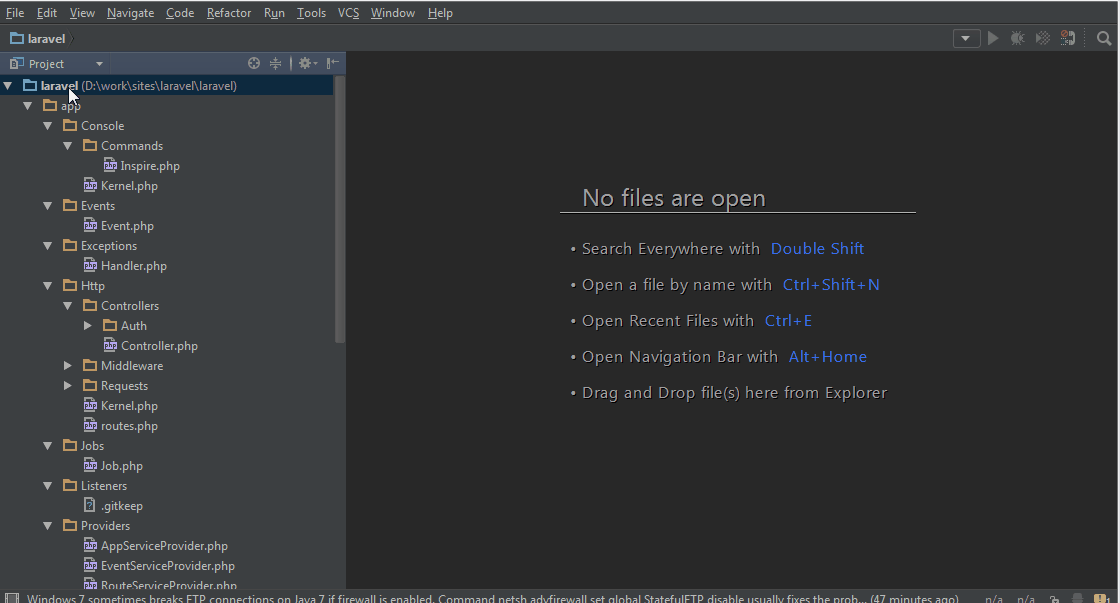
- Escを押してIDE設定を終了します 。 設定が完了したら、Escキーを押すことでウィンドウをすばやく閉じることができます。つまり、マウスに触れる必要はなく、休息させます。
- コード検査ナビゲーション 。 コードの右側に、バックグラウンドコード検査の結果が表示されます。 IDEは、ファイル内のエラーと不正確さについて通知します。 F2を押すと、これらのエラーとコメント間を移動できます
動作中のコード検査ナビゲーション
- 最近開いたファイル 。 Ctrl + Eは、最近開いたファイルを含むポップアップウィンドウを開きます。 また、このウィンドウで、興味のあるファイルの名前を書き始めると、IDEがリストをフィルタリングします。
動作中の最近開いたファイル
- 高速phpDocコメント生成 。 / **と入力してEnterキーを押すと、コメントの作成が自動的に終了します。 メソッドまたは関数でパラメーターまたはタイプが指定されている場合、IDEは生成時にこの情報を考慮します。 キーワードの戻り値がある場合、戻り値のタイプを推測しよう
アクションでの簡単なphpDocコメント生成
- コードジェネレーター 。 Alt + Insertファイルをクリックします。 表示されるポップアップウィンドウで、IDEはメソッドのオーバーライド、メソッドの実装、コンストラクター、ゲッターとセッター、phpDocコメントの追加を提供します
動作中のコードジェネレーター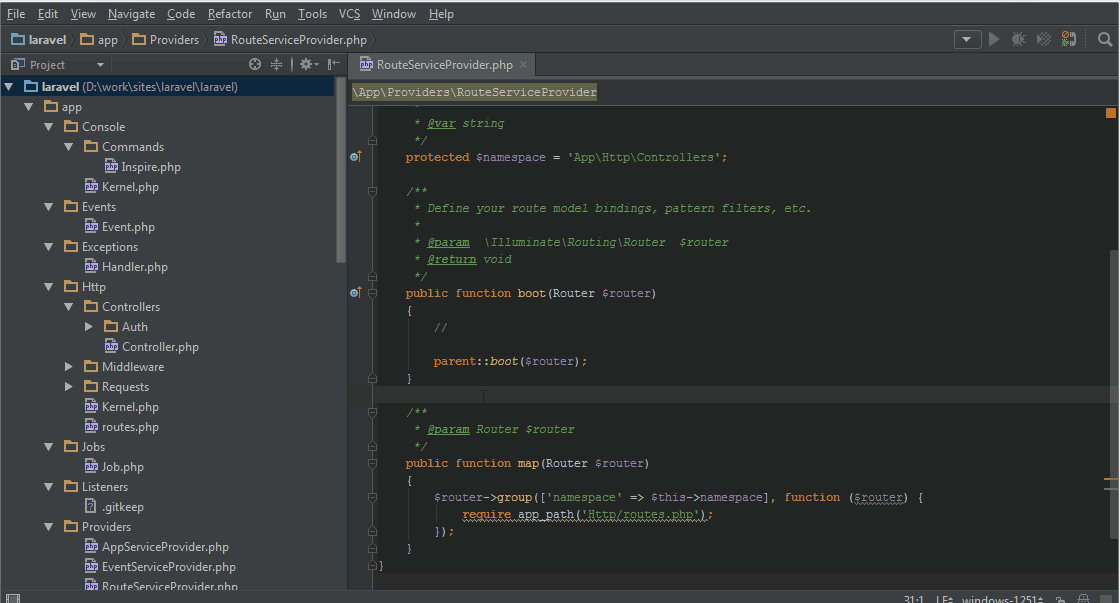
- これをリファクタリングします。 Ctrl + Shift + Alt + T開いたウィンドウで、コードリファクタリングの幅広い選択が与えられます。 変更を適用する前に、プレビューを選択して、どのファイルが変更されるかを評価できます
これを実際にリファクタリングする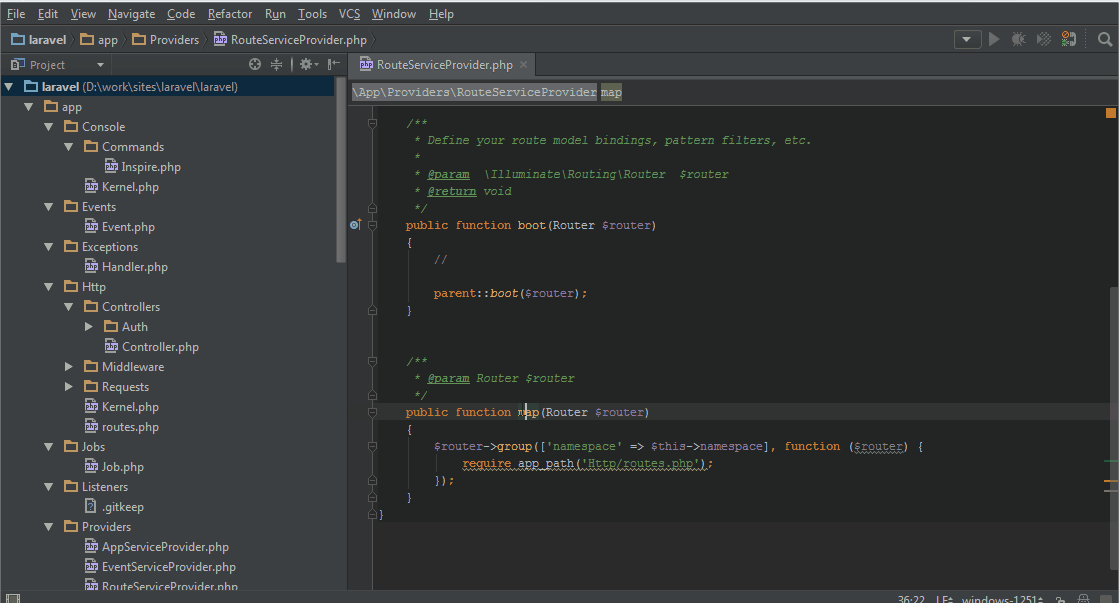
- 後置補完 。 IDEのバージョン9に登場した便利なツール。 if、if、ifなどの構造をすばやく記述できます。
自動追加を挿入する前に、ポイントを描画し、IDEがポップアップウィンドウを開いて挿入の完了を選択します。
動作中のPostfix完了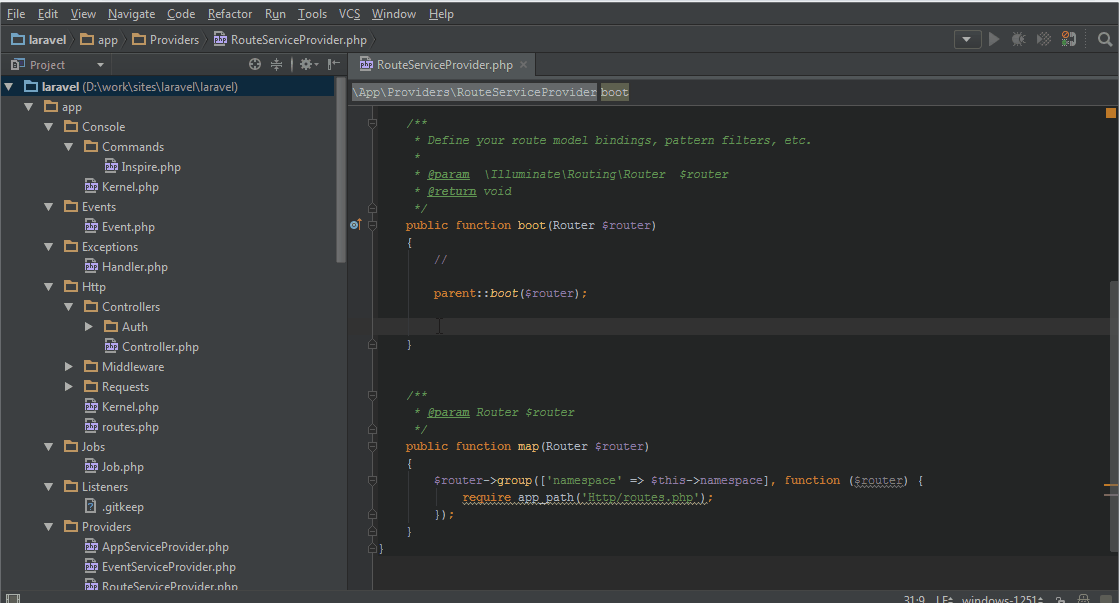
- 生産性ガイド 。 このセクションでは、さまざまな「機能」の使用に関する統計が表示されます。すべてのデータは、機能-名前、グループ-カテゴリ、使用-使用時間、最終使用-最後に使用した列の表に表示されます。 統計プレートは、列ごとにソートできます。 このセクションは、呼び出しのホットキーを示すさまざまな機能の説明にも注目に値します。
実際の生産性ガイド